Zmień podpis
Co: Umożliwia modyfikowanie parametrów funkcji.
Kiedy: Chcesz zmienić kolejność, dodać, usunąć lub zmodyfikować parametry funkcji, które są używane w różnych lokalizacjach.
Dlaczego: Możesz ręcznie zmienić te parametry samodzielnie, a następnie znaleźć wszystkie wywołania tej funkcji i zmienić je jeden po drugim, ale może to prowadzić do błędów. To narzędzie refaktoryzacji wykona zadanie automatycznie.
Jak:
Umieść tekst lub kursor myszy wewnątrz nazwy metody do zmodyfikowania lub jednego z jego użycia:
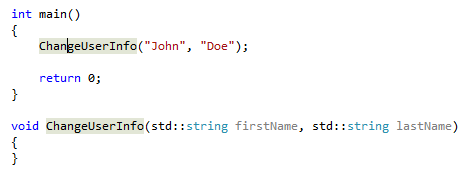
Następnie wykonaj jedną z następujących czynności:
- Klawiatura
- Naciśnij klawisze Ctrl+R, a następnie Ctrl+O. (Skrót klawiaturowy może się różnić w zależności od wybranego profilu).
- Naciśnij klawisze Ctrl+. aby wyzwolić menu Szybkie akcje i refaktoryzacje , a następnie wybierz polecenie Zmień podpis z menu kontekstowego.
- Mysz
- Wybierz pozycję Edytuj > parametry zmiany kolejności refaktoryzacji>.
- Kliknij prawym przyciskiem myszy kod, wybierz menu Szybkie akcje i refaktoryzacje , a następnie wybierz polecenie Zmień podpis z menu kontekstowego.
- Klawiatura
W wyświetlonym oknie dialogowym Zmienianie podpisu możesz użyć przycisków po prawej stronie, aby zmienić podpis metody:
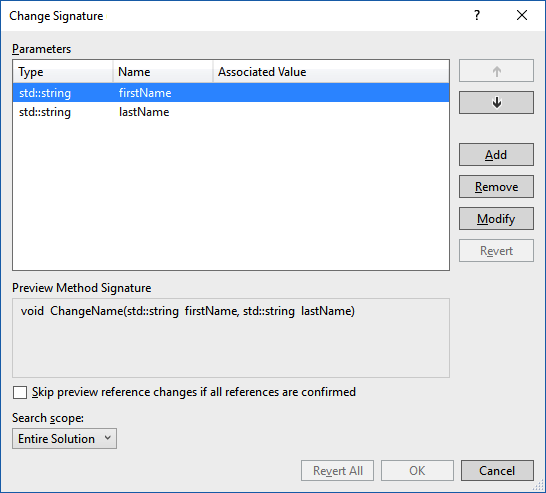
Przycisk Opis W górę/w dół Przenieś wybrany parametr w górę i w dół listy Dodaj Dodawanie nowego parametru do listy Usuń Usuń wybrany parametr z listy Modify Zmodyfikuj wybrany parametr, zmieniając jego typ, nazwę i to, czy jest ona opcjonalna, oraz jaka będzie jego wstrzycona wartość Cofanie Przywracanie wybranego parametru jego pierwotnego stanu Przywróć wszystko Przywracanie wszystkich parametrów do stanu pierwotnego Porada
Użyj pola wyboru Pomiń zmiany w wersji zapoznawczej, jeśli wszystkie odwołania są potwierdzane , aby natychmiast wprowadzić zmiany bez wcześniejszego wyświetlania okna podglądu.
Podczas dodawania lub modyfikowania parametru zostanie wyświetlone okno Dodawanie parametru lub Edytowanie parametru .
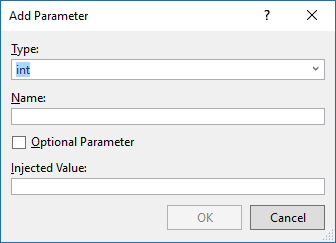
W tym miejscu możesz wykonać następujące czynności:
Wpis Opis Typ Typ parametru (int, double, float itp.) Nazwa Nazwa parametru Opcjonalny parametr Wprowadź opcjonalny parametr Wstrzykowana wartość Wartość wstawiona do wszystkich wywołań funkcji, w której parametr nie jest określony (tylko prawidłowy dla polecenia Add) Wartość domyślna Wartość używana przez funkcję, jeśli obiekt wywołujący nie określi jednej wartości (tylko prawidłowe dla parametrów opcjonalnych) Użyj listy rozwijanej Zakres wyszukiwania , aby wybrać, czy zmiany zostaną zastosowane do projektu lub całego rozwiązania.
Po zakończeniu naciśnij przycisk OK , aby wprowadzić zmiany. Upewnij się, że żądane zmiany są odpowiednio wprowadzane. Użyj pól wyboru w górnej połowie okna, aby włączyć lub wyłączyć zmianę nazwy dowolnego elementu.
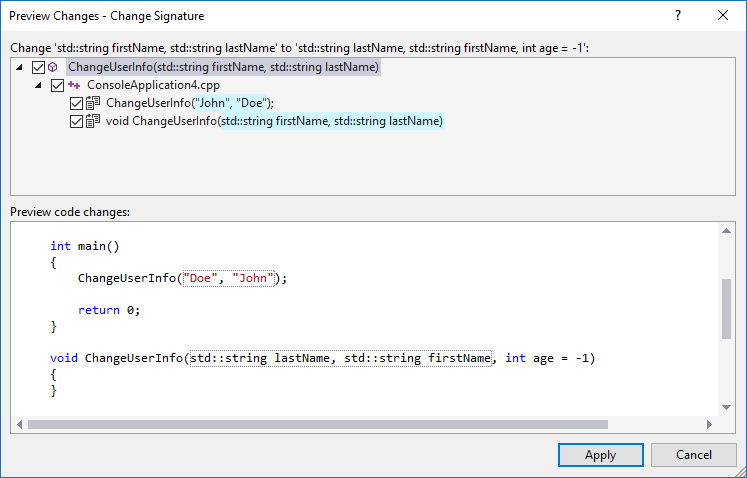
Gdy wszystko wygląda dobrze, kliknij przycisk Zastosuj , a funkcja zostanie zmieniona w kodzie źródłowym.
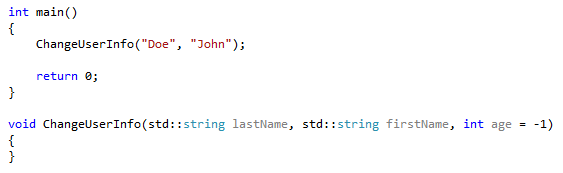
Opinia
Dostępne już wkrótce: W 2024 r. będziemy stopniowo wycofywać zgłoszenia z serwisu GitHub jako mechanizm przesyłania opinii na temat zawartości i zastępować go nowym systemem opinii. Aby uzyskać więcej informacji, sprawdź: https://aka.ms/ContentUserFeedback.
Prześlij i wyświetl opinię dla